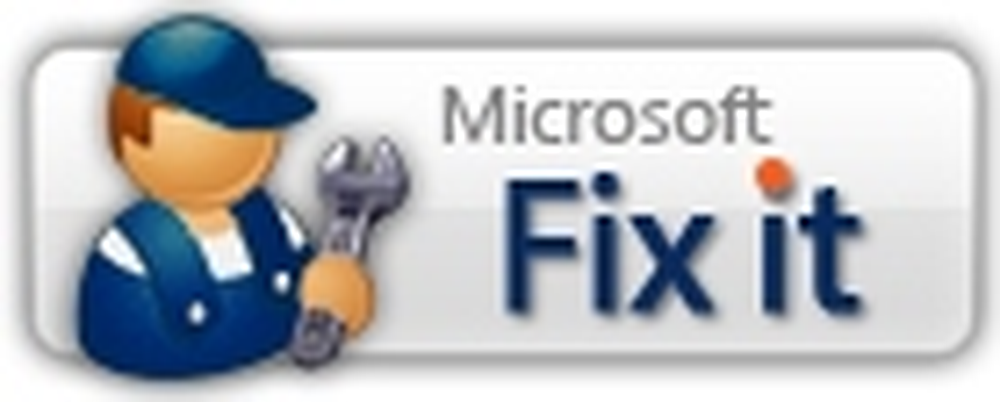Tydligt lagringsutrymme på din telefon utan att rota

Uppdatering (27 maj 2015): Eftersom den här artikeln skrevs ursprungligen har det blivit mycket lättare att frigöra utrymme på din Android-enhet. Idag är det möjligt att utnyttja tjänster som Google Drive eller Dropbox för att lindra belastningen på ditt SD-kort. Om du vill ha en mer avancerad lösning för molnlagring kan du kolla in Hightail, som låter dig komma åt och dela viktiga filer på dina Android-enheter eller någon annanstans.
"Lågt i rymden: Telefonens lagringsutrymme blir lågt." Hoppsan. Problemet är enkelt att åtgärda om du har rotatat din telefon, men vad om du inte har det? Låt oss ta en titt på möjligheterna ...
Vad är grejen?
Det spelar ingen roll om du är tom för intern telefonlagring? När allt kommer omkring har du ett SD-kort som kan passa gigabyte data och applikationer.
Faktiskt ja; lågt på internt lager orsakar problem. Om du har mindre än 25 MB ledigt kommer du inte att kunna installera uppdateringar över luften på ditt system (inklusive nya versioner av Android). Mindre än cirka 15 MB, och du kan inte synkronisera e-postmeddelanden, Facebook-statuser, kalenderanställningar och så vidare. Dessutom kan vissa applikationer bara installeras i det interna lagringsutrymmet: Flash Player 10.1 och AIR for Android runtime är två stora exempel på detta, var och en väger in med en rejäl 10 MB.
Genom att rota din telefon kan du flytta dessa applikationer - såväl som olika systemfiler - till SD-kortet och frigöra mycket utrymme. I den här artikeln tittar vi på vad du kan göra om du inte vill rota den.
Kontrollera hur mycket utrymme du har fri
För att se hur mycket internt lagringsutrymme du har gratis på handenheten, öppna Inställningar | SD och telefonlagring, och titta under Intern telefonlagring | Tillgängligt utrymme:

Tillgängligt utrymme
Som du kan se har jag bara 14,69 MB ledigt, så jag kan inte uppdatera operativsystemet eller synkronisera någonting.
Fixera uppblåst kontaktlagringsfel
Var försiktig: Vissa har funnit att detta inte fungerar, och kan till och med torka alla sina kontakter. Gå till google.com/contacts och exportera dem alla därifrån, först, så du har en andra säkerhetskopia.
På vissa telefoner (inklusive min HTC Desire) kommer kontaktlistan att blåsas vildt över tiden och tar upp dussintals megabyte mer än vad den behöver. Det här är helt klart ett fel; lyckligtvis är det lätt att fixa.
Kontrollera först om det är ett problem på din telefon: öppna Inställningar | Applikationer | Hantera applikationer, tryck sedan på Allt flik och hitta Kontakter Förvaring.
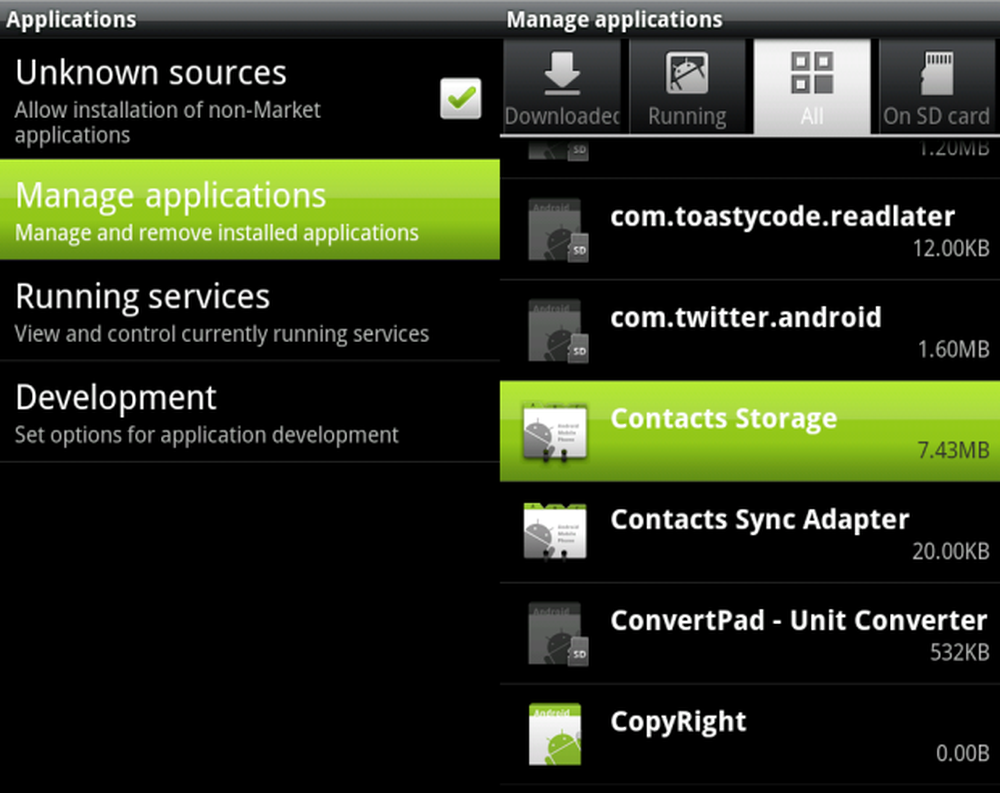
Kontakter Lagringsutrymme
Du kan se här att min tar upp 7,43 MB. Det här är en hälsosam storlek - tidigare tog det upp över 40 MB och växte varje dag.
Om du tror att din är större än den borde behöva, måste du exportera alla dina kontakter till ett SD-kort, radera dem från telefonen och importera dem igen. Det är en enkel process, och du behöver bara göra det en gång. Här är en steg-för-steg guide:
Öppna människor ansökan och tryck på Meny | Import Export.
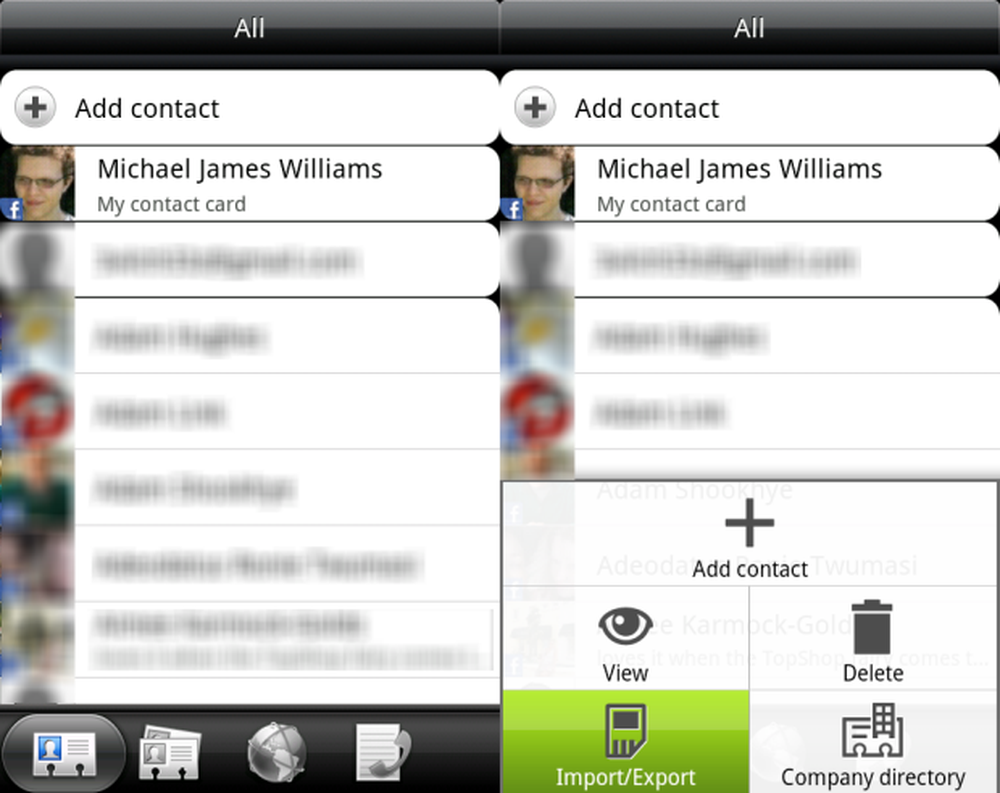
Människor: Import / Export
I popupen som visas trycker du på Exportera till SD-kort; du får en annan popup.
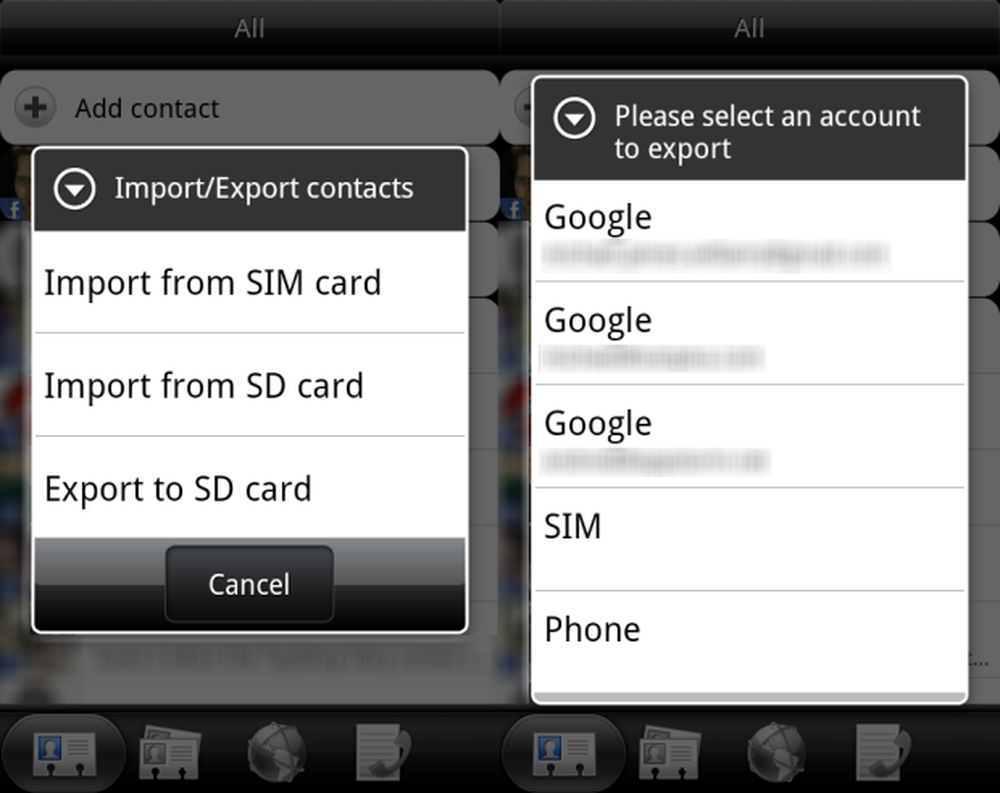
Människor: Popup
Du bör ha ett SIM-konto, ett telefonkonto och ett annat konto för varje Google-konto som du har anslutit till din telefon. Välj det översta kontot och det ger dig en dialogruta och frågar om du verkligen vill exportera den till ditt SD-kort. Notera namnet på filen och det konto den motsvarar, tryck sedan på OK. Du får se en statusfält, och sedan kommer exporten att vara komplett.
Upprepa detta för varje konto på din telefon
Gå sedan tillbaka till Inställningar | Applikationer | Hantera applikationer och hitta Kontakter Förvaring i Allt fliken igen. Tryck på den för att öppna Ansökningsinfo, tryck sedan på Radera data. Bekräfta eventuella dialogrutor som visas.
(Nervös? Du kanske vill kopiera alla exporterade kontaktfiler från ditt SD-kort till din dator, precis i fall!)
När data är tydliga (och Data fältet visar 0.00B), du borde inte ha några kontakter. (Om Data Fältet visar inte 0.00B, eller om du fortfarande har kontakter i din lista, öppnar du programmet People och trycker på Meny | Radera.)
Nu för att återställa data som du säkerhetskopierade tidigare. Öppna programmet Folk, tryck på Meny | Import Export, och välj Importera från SD-kort. Det kommer att fråga vilket konto att lägga till dem till; Det är här du behöver de anteckningar du tog tidigare.
Jag rekommenderar att du importerar varje Google-kontoens kontakter till det konto de ursprungligen kom ifrån, men importerar SIM- och Telefonkontakterna till ditt huvudsakliga Google-konto. På det här sättet kommer de här kontakterna att synkroniseras med ditt Google-konto, snarare än att sitta fast på SIM-kortet eller handenheten.
Gör detta för alla säkerhetskopiorna.
Det kan hända att du måste vänta medan Android handlar om all denna information. Min handenhet använder HTC Sync för att hålla mina Facebook- och Twitter-vänner i min kontaktlista, och det tog ganska lång tid att få allt uppdaterat. Lämna det över natten innan du oroar dig för att du har tappat lite information.
När allt är i ordning, kontrollera storleken på Kontakter lagring igen. Med tur är det på en rimlig nivå!
Flytta program till SD-kortet (Android 2.2)
Android 2.2 (Froyo) låter dig överföra program från intern telefonlagring till SD-kortet och köra dem därifrån. Inte Allt applikationer, men en växande majoritet av dem.
För att flytta en ansökan, öppna Inställningar | Applikationer | Hantera applikationer. Hitta det program du vill flytta, tryck på det och tryck på Flytta till SD-kort.
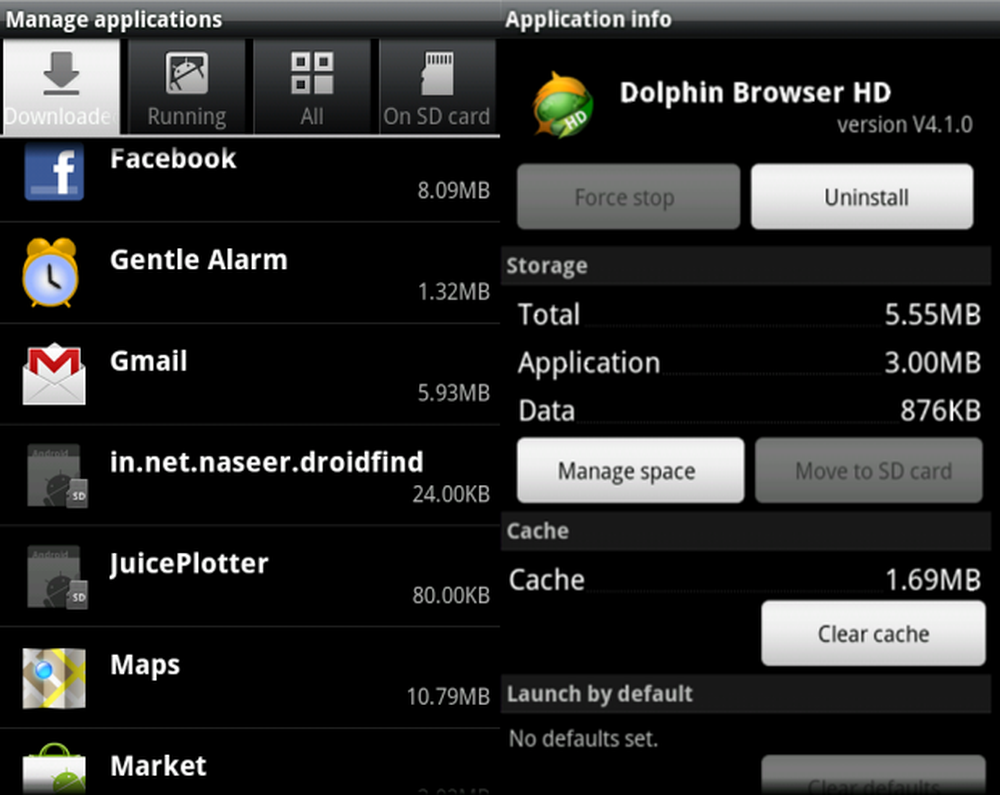
Flytta till SD-kort
Problemet är att även om du kan sortera listan över program efter storlek, kan du inte filtrera den för att bara visa de som finns i telefonlagret. Du kan inte heller filtrera det för att bara visa de applikationer som kan flyttas. Dessa begränsningar gör att applikationerna är mycket frustrerande.
Ange App 2 SD.
Använd App 2 SD
App 2 SD, från A0Soft Inc., visar detta:
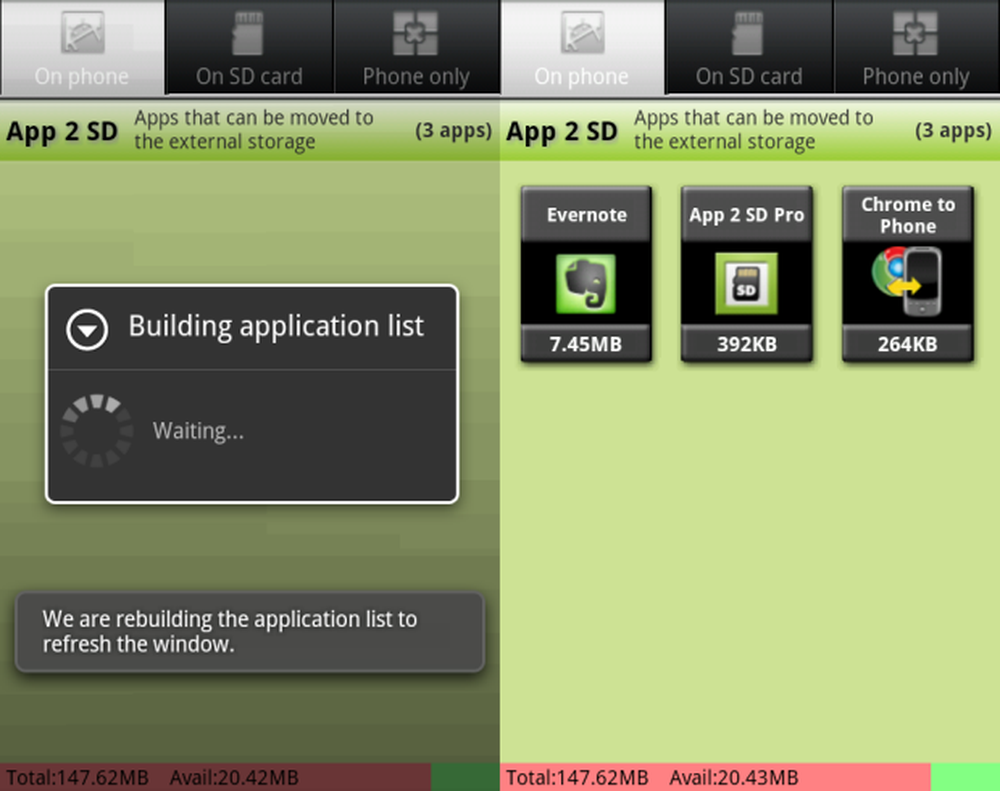
App 2 SD: Lista
Det är en lista över alla program som är installerade i telefonlagret som kan flyttas till SD-kortet. Tryck på en ikon, och det tar dig till Ansökningsinfo skärm för den applikationen, där du kan flytta den till SD-kortet. Alternativt, träffa Meny | Flytta alla appar och det kommer att erbjuda dig varje applikations informations skärm i sin tur, vilket gör det enkelt att överföra dem.
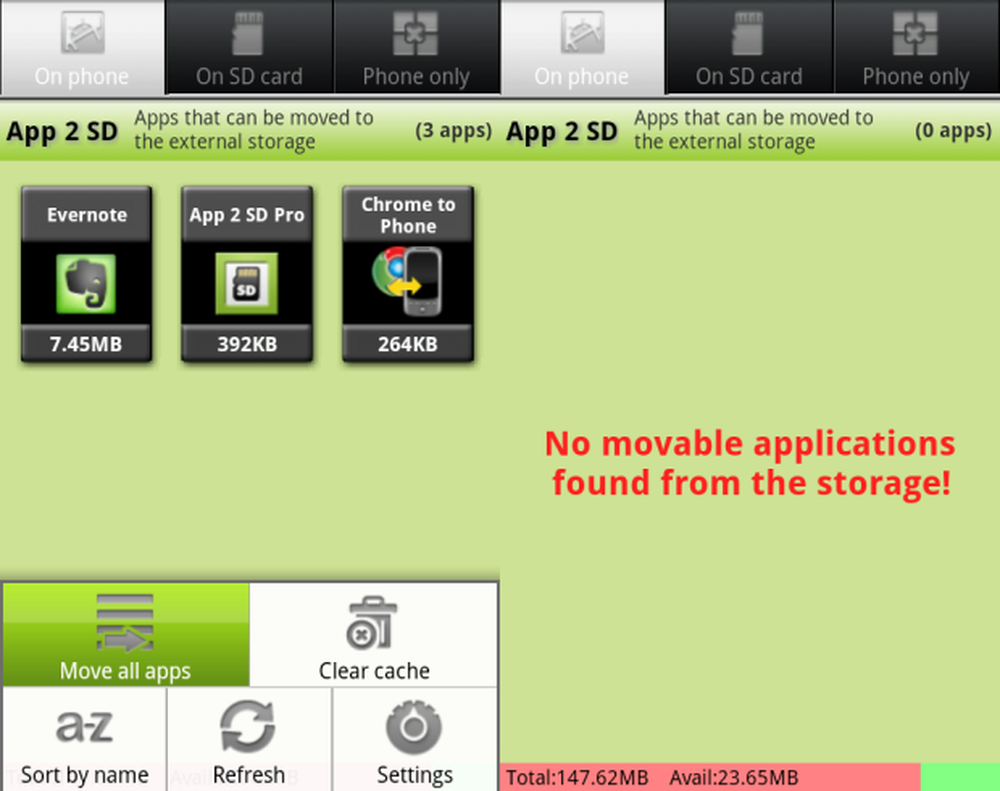
App 2 SD: Flytta alla
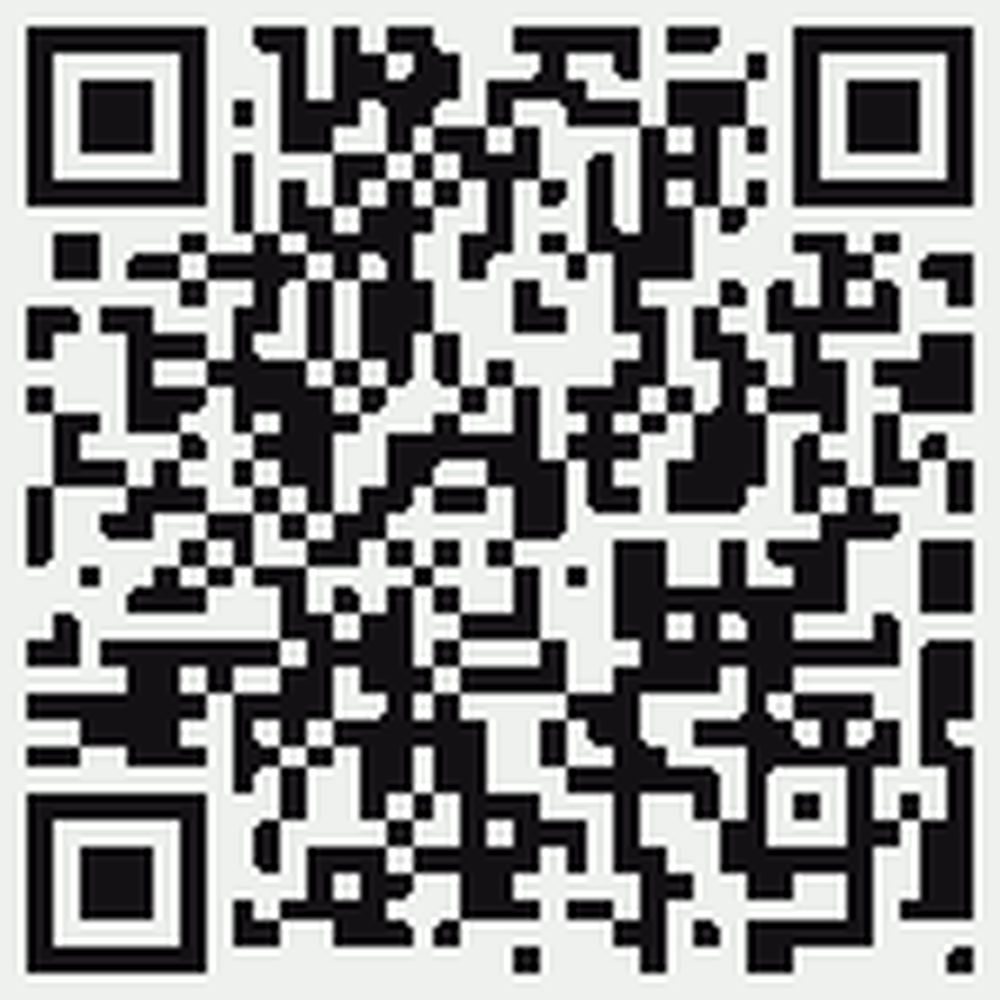
App 2 SD
Använd App 2 SD för att flytta så mycket du kan, men var medveten om att applikationer på SD-kortet inte kan användas (och widgets på startskärmen visas inte) när din handenhet är ansluten till en dator och fungerar som en extern enhet.
App 2 SD kommer också att övervaka alla program som du installerar och uppdaterar, och meddela dig om de kan flyttas, så du behöver inte komma ihåg att kontrollera.
Program kan bara flyttas om utvecklaren tillåter dem att vara. Detta gör det väldigt frustrerande när en applikation skulle kunna flyttas, men utvecklaren har inte kryssat det alternativet än ...
Tvinga program för att tillåta flyttning
(Det här är ganska avancerat, så hoppa över det om du inte verkligen behöver platsen.)
Det är möjligt att tvinga applikationer att tillåta flyttning även om utvecklaren har aktiverat den förmågan. Jag lade upp instruktionerna för att göra det i vår tidigare rundan, 100 + Absolut Essential Android Apps och Tips. klicka här för att gå direkt till dem, eller sök på sidan för "Tvinga program att tillåta att flyttas till SD-kortet, utan att röta".
Var försiktig - utvecklaren kan ha funktionshindrade flyttas av en bra anledning. Observera att detta inte fungerar för alla applikationer, tyvärr.
Hur är ditt utrymme nu? behöver du fortfarande hjälp? Okej, vi kommer att behöva se mer detaljer ...
Bryt ner den med DiskUsage
Låt oss ta en närmare titt på vad som exakt använder allt detta utrymme. Hämta DiskUsage (ja det kan flyttas till SD-kortet!) Och öppna det. Välj Applagring och du får se en uppdelning av utrymmet:
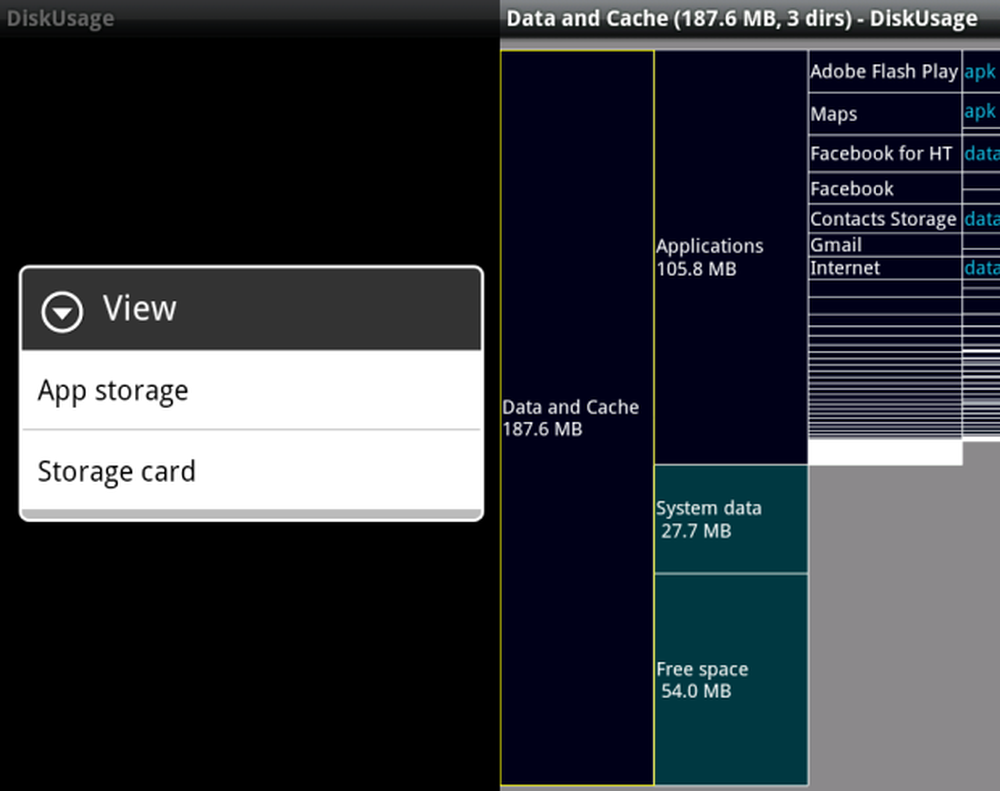
DiskUsage: Initial View
Lägg märke till något konstigt? De Fritt utrymme värdet matchar inte vad vi såg i Inställningarna eller i App 2 SD. Detta beror på att DiskUsage som standard visar summan av det fria minnet på både datadisitionen och cachepartitionen i telefonlagret. Eftersom vi inte kan använda cachepartitionen för något, kan vi lika gömma det. Tryck Meny | Filtrera och avmarkera Visa cache för att göra det.
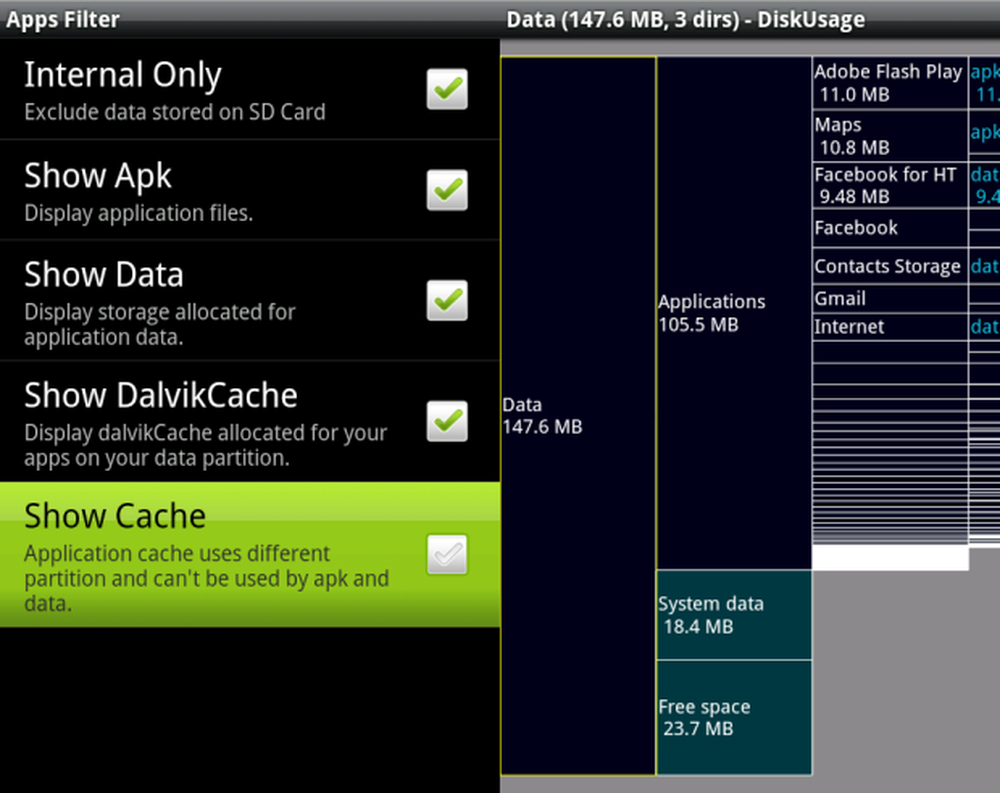
DiskUsage: Ignorera Application Cache
Mycket bättre. Nypa nu och dra för att zooma och panorera runt i utrymmet. Det är lätt att se vilken bråkdel av telefonlagringen varje applikation tar upp.
Vänta, vad är det där?
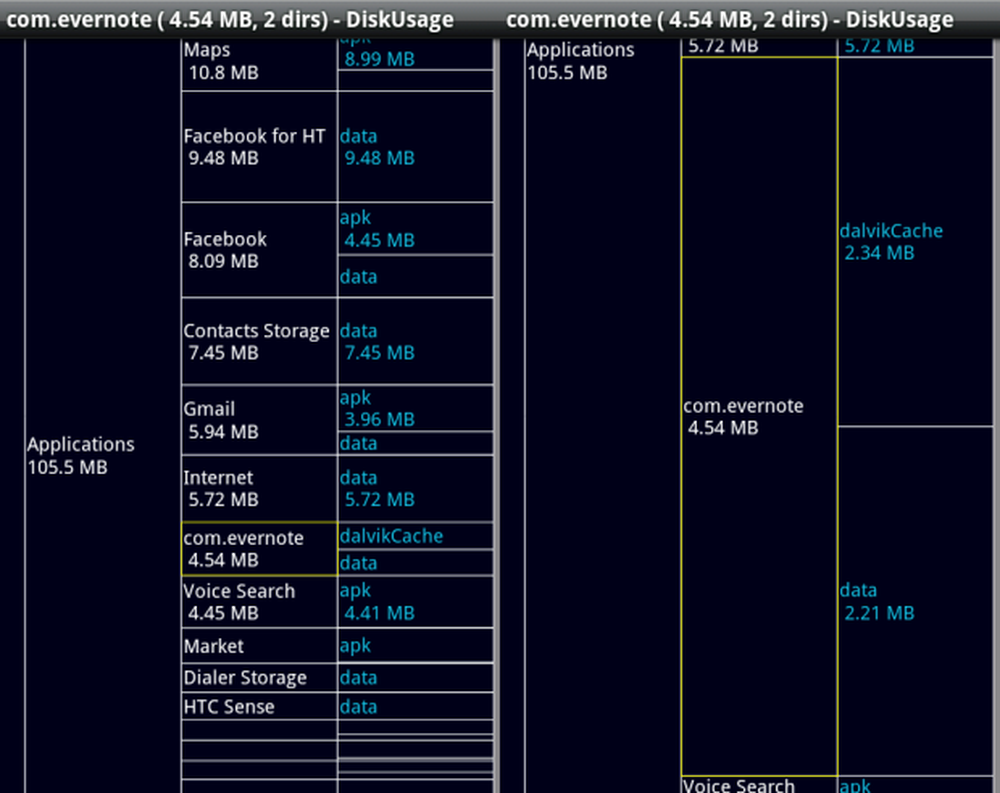
Vad gör du här?
Evernote? Flyttade jag inte det till SD-kortet?
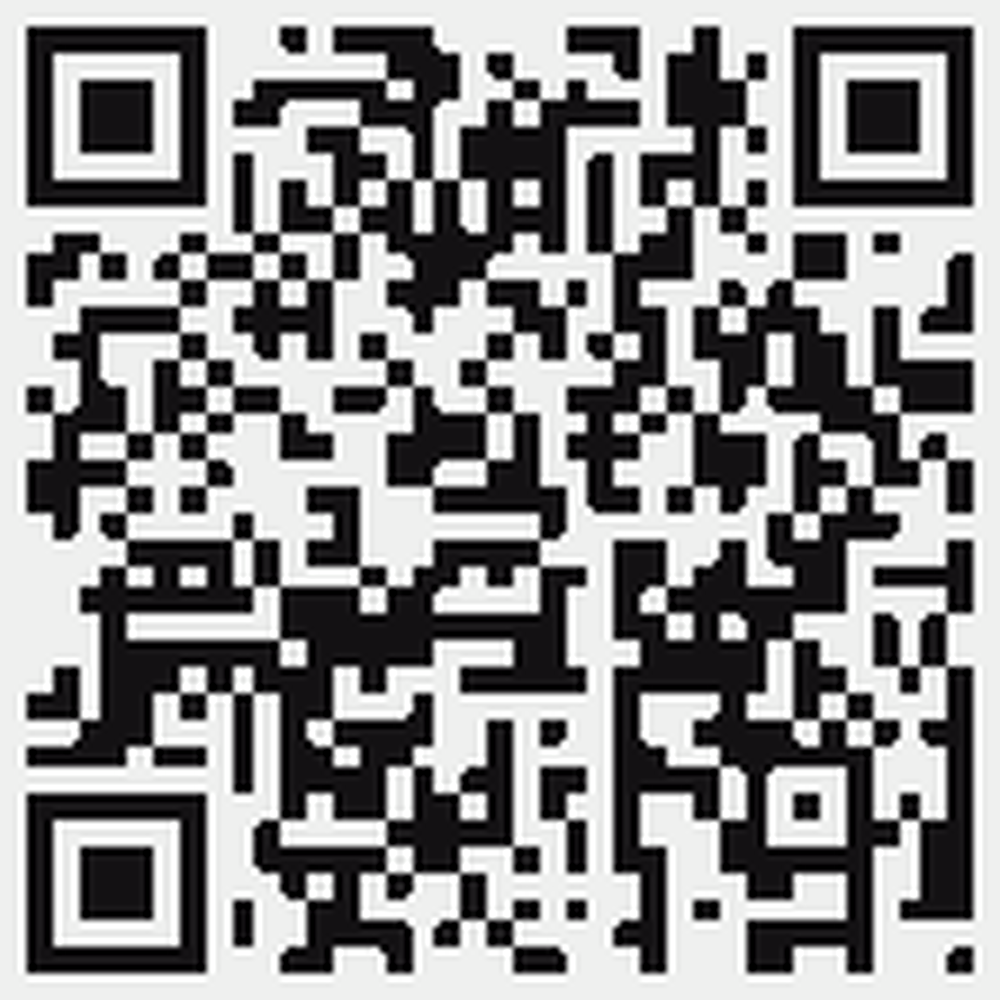
DiskUsage
Även om du flyttar en applikation till SD-kortet, lämnar det vissa filer i telefonlagret. Som du kan se här finns data och något som heter "Dalvik cache".
Många program har en cache för lagring av nedladdade data så att den inte behöver laddas ned igen. Detta kan raderas via programmets informationsskärm (eller en massa med App 2 SD), men ingen applikation som jag någonsin har använt tar upp tillräckligt med utrymme med cache för att vara värt störningen. Det här skiljer sig från programcache-partitionen som vi bara berättade DiskUsage att ignorera.
Då finns Dalvik-cachen. Utan att gå i mycket detalj: Det här kan raderas med vissa applikationer, men det finns ingen mening - det kommer att byggas om (till samma storlek) nästa gång du startar om din telefon. Det är en av systemfilerna som bara kan flyttas från telefonlagret om du har rotat.
Det betyder att jag inte kan minska den 4,54 MB som Evernote tar upp om jag inte raderar min användardata eller avinstallerar programmet.
Så vad kan vi göra?
Det här är en mycket viktig punkt: Program som har flyttats till SD-kortet kan ändå ta upp lite utrymme i telefonlagret.
Så, tyvärr, även om det går att fixa kontakter i Storage Storage och att flytta program till SD-kortet, är den enda verkliga lösningen att avinstallera program som tar upp utrymme. DiskUsage är dock mycket användbart för detta, men; Du kan filtrera data för att bara visa Dalvik-cachestorlekarna, så att du vet vilka applikationsstorlekar som inte kan minskas.
Några andra tips om att rensa ut utrymme? Jag skulle gärna läsa dem, och jag är säker på att andra läsare också skulle 🙂